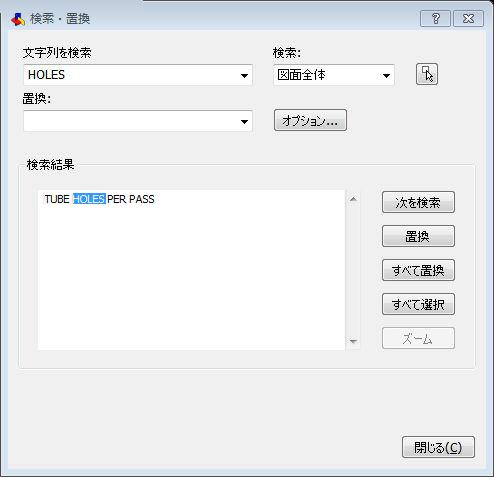
BricsCAD (Windows) Classic、Pro、Platinumと、BricsCAD (Linux) Classic、Pro、Platinumで動作します。
文字列を検索します。検索した文字列を置換できます。;テキストブロック、属性、寸法、およびハイパーリンクを検索します。
コマンドへのアクセス
コマンド入力 : Find
メニューバー : 編集 | 検索
: find
ダイアログボックスを表示します:
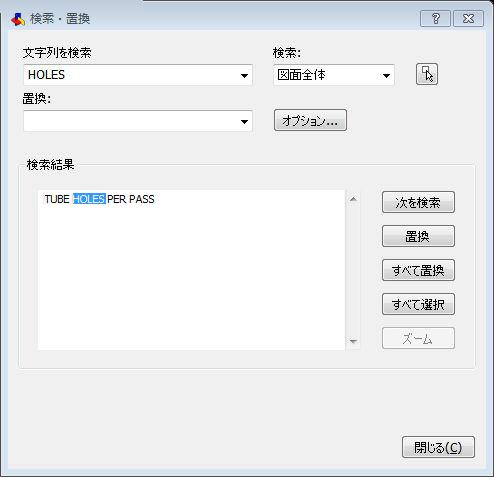
置換・検索する文字を入力して、次を検索をクリックします。
コマンドオプション
|
オプション |
説明 |
|
検索する文字列を指定します。 |
|
|
検索した文字を置換する文字を指定します。 文字の検索だけを行う場合は、設定を空にします。 |
|
|
検索の範囲を指定します:
|
|
|
検索する図形を選択するために、ダイアログボックスを非表示にします;プロンプト: 図形を選択 - 1つ以上図形を選択します。 図形を選択 - 複数の図形を選択、または、Enterキーを押します。 |
|
|
検索・置換オプション; を表示します;検索文字図形の種類を指定します。 |
|
|
次の検索文字を表示します。 |
|
|
検索した文字列を置換文字に置換します。 |
|
|
すべての検索文字を置換文字に置換します。 |
|
|
表示された検索文字をすべて選択します。 |
|
|
検索した文字列を含む図面の文字列をズームします。 |
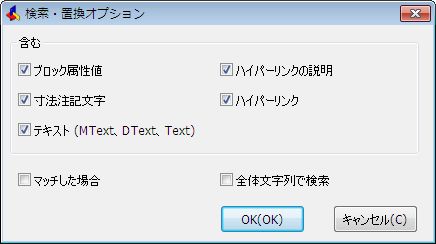
オプションを選択して、OKをクリックします。
|
説明 |
|
|
ブロック属性の値を検索します。 |
|
|
寸法注釈文字を検索します。 |
|
|
通常の文字を検索します。 |
|
|
ハイパーリンク説明を検索します。 |
|
|
ハイパーリンク(URLs)を検索します。 |
|
|
大文字・小文字を区別します:
|
|
|
文字列完全一致する文字を検索します:
|
手順
関連コマンド
Text - 図面内に1行テキストを配置します。
-Text - 文字を作画します。LISP表現で使用します。
MText と -MText - パラグラフ文字を配置します。
AttDef - 属性文字を定義します。
DdEdit - 文字を編集します。
Hyperlink - 図形にハイパーリンクを追加します。
Spell - 単語のスペルをチェックします。
Properties - テキストのプロパティを修正します。
| Copyright © Menhirs NV - All rights reserved. |